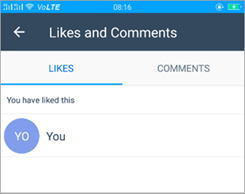Føj vedhæftede filer til en gruppe
Sådan får du adgang til indstillinger for vedhæftede filer:
-
I gruppesamtalen skal du trykke på

-
De tilgængelige indstillinger for vedhæftede filer vises i anden række.
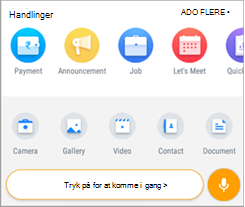
Send fotos og fotohistorier
Tag og send et billede
Sådan tager du et billede ved hjælp af telefonens kamera og sender det:
-
Tryk på kameraikonet

-
Tag billedet.
-
Tryk på Send.
Send flere billeder på én gang
Sådan sender du flere billeder på samme tid:
-
Tryk på

-
Tryk på billedet, og hold det nede, indtil markeringsikonet vises.
-
Vælg op til 30 billeder, og tryk derefter på Åbn.
-
Skriv en billedtekst, og tryk derefter på Send.
Send et nyt billede med ældre billeder
Sådan tager du et nyt billede sammen med at sende ældre billeder:
-
Tryk

-
Tag billedet.
-
Tryk på

-
Vælg flere billeder, eller tag nye, og tryk derefter på Send.
Rediger et billede
Sådan redigerer du et billede:
-
Tryk på


-
Vælg en af følgende handlinger på skærmbilledet Eksempel:
-
Vælg

-
Vælg

-
Vælg

-
Vælg

-
Vælg

-
-
Skriv en billedtekst, og tryk derefter på Send.
Send en video
Sådan sender du en video som en vedhæftet fil:
-
Tryk på

-
Gennemse og vælg videoen, og tryk derefter på Send.
Send en kontakt
Sådan sender du kontaktoplysninger som en vedhæftet fil:
-
Tryk på

-
Søg efter eller vælg kontakten på telefonens liste over kontakter, og tryk derefter på Send.
Send et dokument
Sådan sender du et dokument som en vedhæftet fil:
-
Tryk på

-
Gennemse og vælg dokumentet.
-
Tilføj en note om dokumentet, og tryk derefter på Send.
Send en lydbesked
Sådan sender du en lydmeddelelse som en vedhæftet fil:
-
Tryk på og hold mikrofonikonet nede, og optag derefter lyden.
-
Slip ventepositionen for at stoppe optagelsen.
-
Gennemse lyden, tryk på ikonet Slet for at slette, hvis du vil optage igen, og tryk derefter på Send.
Synes godt om og kommentarer
Sådan kan du synes godt om eller kommentere en meddelelse eller en vedhæftet fil:
-
Tryk på Synes godt om i meddelelsen eller den vedhæftede fil.
-
Hvis du vil skrive en kommentar, skal du trykke på Kommentar fra meddelelsen eller den vedhæftede fil.
-
Skriv kommentaren, og tryk derefter på Send.
Få vist synes godt om og kommentarer fra andre
Sådan får du vist synes godt om og kommentarer til en meddelelse eller en vedhæftet fil:
-
Tryk på Kommentar i meddelelsen eller den vedhæftede fil.
-
Tryk på fanen Synes godt om for at få vist listen over personer, der synes godt om meddelelsen eller den vedhæftede fil.
-
Tryk på fanen Kommentarer for at få vist listen over personer, der har skrevet en kommentar, og deres kommentarer.
-
Du kan også trykke på den grå markeringssektion i ikonet Synes godt om for at få vist både fanen Synes godt om og fanen Kommentarer .